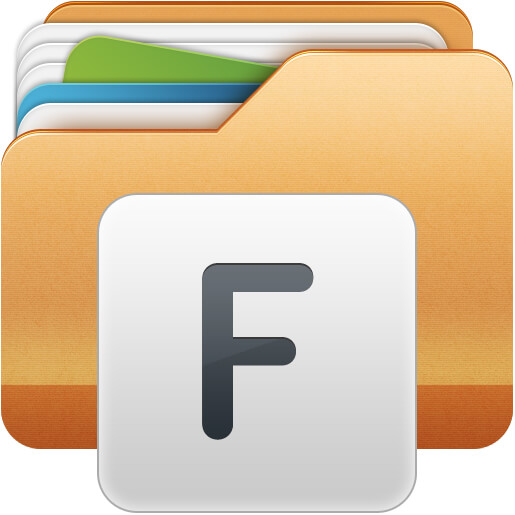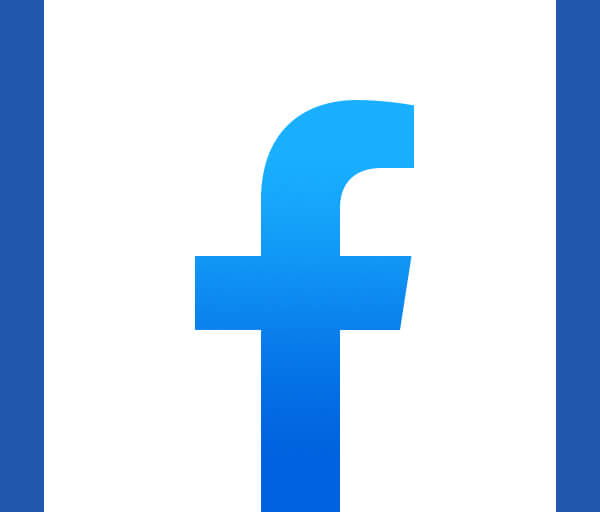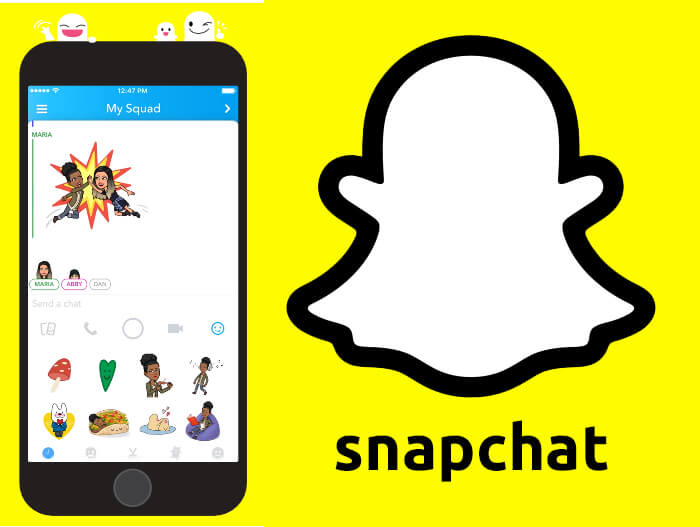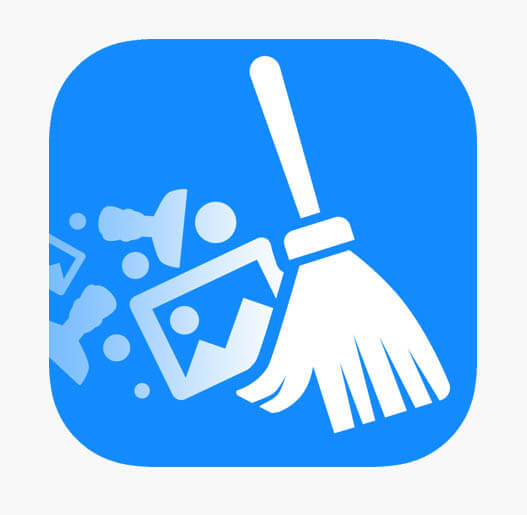استعادة الصور المحذوفة للاندرويد عندما تحذف صورة على هاتف Android، فإن الهاتف لا يقوم بحذفها بشكل فوري، بل يقوم بتسميتها على أنها “مساحة متاحة” لحفظ الملفات الجديدة. وبما أن الصور المحذوفة لا تزال موجودة في الذاكرة المؤقتة، فمن الممكن استعادتها باستخدام برامج مختلفة.
يجب الحذر أثناء استعادة الصور المحذوفة، حيث يمكن أن يؤدي القيام بخطوات غير صحيحة إلى حدوث تلف دائم للصورة المراد استعادتها. لذلك، ينصح باستخدام الطرق الموثوقة والموصى بها، وتجنب استخدام تطبيقات غير معروفة أو غير موثوقة.
جدول المحتويات
- 1 طريقة استعادة الصور المحذوفة على هواتف Android شرح سهل وسريع
- 2 استرجاع الصور المحذوفة علي الهاتف كيف لا تفقد الصور علي الهاتف في المرة القادمة
- 3 استرجاع جميع الصور المحذوفة علي الهاتف
- 4 1. كيفية استعادة الصور المحذوفة من السحابة
- 5 2. كيفية استرداد صور Android المحذوفة من بطاقة SD
- 6 3. كيفية استرداد الصور المحذوفة على هاتف جذر
طريقة استعادة الصور المحذوفة على هواتف Android شرح سهل وسريع
هناك العديد من الطرق المختلفة لاستعادة الصور المحذوفة على هواتف Android ، ومن بين هذه الطرق الشائعة:
- استخدام تطبيق استعادة البيانات: يمكن استخدام تطبيقات مثل DiskDigger و Recuva لاستعادة الصور المحذوفة. يجب تثبيت هذه التطبيقات على هاتف Android ومن ثم البحث عن الملفات المحذوفة.
- استخدام خدمات التخزين السحابي: إذا كانت الصور المحذوفة كانت مخزنة في خدمات التخزين السحابي مثل Google Drive أو Dropbox ، فيمكن استخدام هذه الخدمات لاستعادة الصور المحذوفة.
- استخدام برنامج استعادة البيانات على الكمبيوتر: يمكن استخدام برامج استعادة البيانات على جهاز الكمبيوتر لاستعادة الصور المحذوفة من الهاتف الذكي. يستخدم هذا البرنامج للاتصال بالهاتف الذكي واستعادة الملفات المحذوفة.
يجب الانتباه إلى أنه يجب القيام بعملية استعادة الصور المحذوفة في أسرع وقت ممكن بعد حدوث الحذف ، وعدم استخدام الهاتف الذكي بعد الحذف حتى لا يتم استبدال الملفات المحذوفة بملفات جديدة.
استرجاع الصور المحذوفة علي الهاتف كيف لا تفقد الصور علي الهاتف في المرة القادمة
أفضل طريقة لعدم فقد صورك الثمينة هي الاحتفاظ بها في مكان ما في نسخة احتياطية.
أسهل طريقة هي استخدام تطبيقات المزامنة التي تخزن صور Android في السحابة. تعمل هذه التطبيقات في الخلفية ويمكنك التحكم في كيفية تحميل الصور. قم بإعداده للعمل فقط عندما تكون متصلاً بشبكة Wi-Fi وهاتفك قيد الشحن حتى لا يضر بخطة البيانات أو عمر البطارية .
يمنحك خدمة صور Google مساحة تخزين مجانية غير محدودة للصور تصل إلى 16 ميجابكسل – يكفي لمعظم كاميرات الهواتف الذكية ومقاطع الفيديو بدقة 1080 بكسل. يمنحك مساحة تخزين Flickr غير محدودة على حساب Pro وتحميلات صور كاملة الدقة.
الصور ليست النوع الوحيد المهم من البيانات على جهازك ؛ يجب أن تعرف أفضل طريقة لعمل نسخة احتياطية من كل شيء على هاتف Android الخاص بك . مع خطة النسخ الاحتياطي العادية ، سيكون لديك دائمًا نسخة من معلوماتك ولن تفقد أي شيء مرة أخرى.
استرجاع جميع الصور المحذوفة علي الهاتف
تحميل برنامج استرجاع الصور المحذوفة من الهاتف
ربما وصلت إلى هذه المقالة نتيجة بحث محموم بعد النقر فوق “حذف ، حذف ، حذف … أوه لا ، ليست هذه الصورة!” في معرض يصور لك. لا تقلق ، لم يفت الأوان أبدًا! إذا كنت مهتمًا حقًا بما قد يحدث لصورك ، فيمكننا أيضًا تقديم النصح لك حول كيفية عمل نسخة احتياطية منها حتى لا تضطر أبدًا إلى تجربة هذا الذعر مرة أخرى.
لذلك ، قمت بحذف صورة ثمينة من هاتفك. أو ، الأسوأ من ذلك ، لدي كسر أو إعادة ضبط جهازك ، كل شيء ذهب. أنت الآن بحاجة إلى معرفة كيفية استعادة الصور المحذوفة من هاتف Android.
لديك عدة خيارات. وهي تتراوح من الأبسط إلى الأكثر تقدمًا ، لذلك نأمل أن يكون هناك حل يناسبك. لنبدأ.
1. كيفية استعادة الصور المحذوفة من السحابة
تحتوي معظم التطبيقات على خدمات سحابية وقد التقطت الصور (بما في ذلك Instagram) نسخًا احتياطيًا لصورك في الخلفية. إذا تم تمكين هذا الخيار ، فلن يتم حذف صورتك على الأرجح.
لن يؤدي حذف صورة من معرض هاتفك إلى حذفها من خدمة النسخ الاحتياطي السحابي. لاستعادتها ، ما عليك سوى تسجيل الدخول إلى تطبيق الخدمة السحابية وتحميل الصور مرة أخرى. في صور Google ، افتح صورة وحدد حفظ إلى الجهاز من القائمة. بالنسبة إلى Dropbox ، يوجد هذا الإعداد في تصدير -> حفظ إلى الجهاز .
إذا حذفت صورة من نسخة احتياطية سحابية ، فيمكنك أيضًا استعادتها من هناك. تستخدم معظم الخدمات السحابية سلة المحذوفات التي تسمح لك باستعادة أي ملف محذوف لفترة زمنية معينة.
كيفية استعادة الصور المحذوفة من صور جوجل
في صور Google ، افتح التطبيق وحدد أو سلة المهملات من الشريط الجانبي. اضغط مطولاً على كل صورة تريد استعادتها ، ثم اضغط على استعادة . تظل الملفات المحذوفة متاحة لمدة 60 يومًا بعد وضعها في سلة المهملات.
استرجع الملفات المحذوفة من Microsoft OneDrive
me Microsoft OneDrive ، افتح التطبيق وانتقل إلى Me -> Trash . حدد الملفات وانقر فوق رمز الاستعادة. تتوفر الملفات المحذوفة من تخزين محرك أقراص واحد لمدة 30 يومًا ، على الرغم من أنه يمكن حذفها بسرعة إذا تجاوزت سلة المحذوفات 10 بالمائة من إجمالي مساحة التخزين لديك.
كيفية استعادة الصور المحذوفة من Dropbox
باستخدام Dropbox ، تحتاج إلى تسجيل الدخول إلى تطبيق سطح المكتب لاستعادة الصور المحذوفة ، حيث لا يمكنك القيام بذلك في تطبيق الويب. انتقل إلى الملفات -> الملفات المحذوفة ، ثم حدد الملفات التي تريد استردادها. سيكون متاحًا لمدة 30 يومًا بعد الإزالة.
تعمل تطبيقات السحابة الأخرى بطريقة مماثلة. تحقق من شروط وأحكام حسابك لمعرفة المدة التي تحتفظ فيها خدمة معينة بالملفات المحذوفة.
2. كيفية استرداد صور Android المحذوفة من بطاقة SD
ماذا لو لم تقم بنسخ صورك احتياطيًا على السحابة؟ إذا كنت بحاجة إلى معرفة كيفية استعادة الصور المحذوفة ، آمل أن تكون قد حفظتها على بطاقة SD الخاصة بهاتفك في تطبيق المعرض.
يمكنك توصيل بطاقة SD بجهاز كمبيوتر سطح المكتب الخاص بك واستخدام تطبيق الاسترداد المخصص لمحاولة استعادة الصور المفقودة إذا لم تكن مشفرة. لكن لا توجد ضمانات مع هذا الخيار.
تظل الملفات المحذوفة على بطاقة الذاكرة فقط حتى يتم استبدالها ببيانات جديدة. وبالتالي ، بمجرد أن تدرك أنك حذفت الصور عن طريق الخطأ ، يجب عليك إزالة البطاقة من هاتفك لتقليل مخاطر الكتابة فوقها.
إذا كنت تتساءل ، فلن تعمل هذه الطريقة مع وحدة التخزين الداخلية لهاتفك لأن Android لم يعد يستخدم بروتوكول USB Mass Storage القديم. هذا هو نفس سبب صعوبة استرداد الرسائل النصية المحذوفة على Android.
استرجع الصور المحذوفة بسهولة باستخدام EaseUS Data Recovery Wizard
أفضل تطبيق مجاني لاستعادة الصور هو EaseUS Data Recovery Wizard . يمكنك تنزيله لجميع أنظمة Windows و Mac . 6 وهو من أفضل تطبيقات الملاحة الداخلية لنظام Android
أولاً ، قم بتوصيل بطاقة الذاكرة بجهاز الكمبيوتر الخاص بك ، إما من خلال قارئ بطاقات أو من خلال فتحة بطاقة SD الخاصة بجهاز الكمبيوتر المحمول.
تحتاج إلى تثبيت وتشغيل معالج استعادة البيانات EaseUS. بمجرد تشغيله ، سيُظهر لك جميع محركات الأقراص الثابتة المتاحة التي يمكنك من خلالها استرداد البيانات. يجب أن يشمل ذلك القرص الصلب وبطاقة الذاكرة.
حدد بطاقة ذاكرة واضغط على زر المسح. سيبدأ التطبيق في البحث عن أي ملفات يمكن استردادها. باستخدام الإصدار المجاني ، يمكنك استرداد ما يصل إلى 2 جيجابايت من البيانات في المرة الواحدة. يمكن أن يستغرق المسح ما يصل إلى 20 دقيقة أو أكثر ، حسب حجم البطاقة وكمية البيانات الموجودة عليها. لكن ليس عليك الانتظار حتى يكتمل.
حدد “كتابة” في الجزء الأيسر. انقر فوق سهم القائمة المنسدلة بجوار الرسومات وحدد JPG (أو أي تنسيق ملف يستخدمه هاتفك لحفظ الصور). ستظهر جميع الصور التي يمكنك استردادها في النافذة الرئيسية. اختر ما تحتاجه.
انقر فوق شراء الآن وحدد دليلًا على محرك الأقراص الثابتة لديك لحفظ صورك. سيتم تصديره وحفظه في مجلد منفصل. الآن يمكنك نسخه مرة أخرى إلى هاتفك.
3. كيفية استرداد الصور المحذوفة على هاتف جذر
إذا كنت لا تستخدم خدمة النسخ الاحتياطي عبر السحابة أو بطاقة الذاكرة ، فسيكون من الصعب جدًا استعادتها. الصور المحذوفة من هاتف android الخاص بك. على الرغم من ادعاءات بعض التطبيقات عبر الإنترنت ، لا توجد طريقة لفحص وحدة التخزين الداخلية لهاتفك لاستعادة الملفات المفقودة – ما لم يكن الهاتف متجذرًا .
إذا كنت يائسًا ، يمكنك تجربة عمل روت لهاتفك . ولكن هذا قد يتطلب منك مسح البيانات الموجودة على جهازك ، وهذا يزيد بشكل كبير من فرص الكتابة فوق الصور المحذوفة وفقدانها إلى الأبد.
استعادة الصور المحذوفة من DiskDigger
قم بتثبيت تطبيق DiskDigger Photo Recovery من متجر Play. هذا تطبيق مجاني لاستعادة الصور والفيديو. ما عليك سوى الدفع إذا كنت ترغب في استرداد أنواع أخرى من الملفات.
قم بتشغيل التطبيق ومنح أذونات الجذر عندما يُطلب منك ذلك. سترى الآن خيارات لفحص أساسي وفحص كامل. تجاهل الخيار الأول ، حيث يمكنه فقط العثور على صور مصغرة منخفضة الدقة لصورك. بدلاً من ذلك ، ستحتاج إلى استخدام خيار المسح الكامل . أفضل تطبيقات البستنة والزراعة لنظامي Android و iOS
ابحث عن وحدة التخزين الداخلية لهاتفك. سيكون هذا عادةً قسم البيانات / . انقر فوقه ، ثم حدد نوع الملفات التي تريد البحث عنها (ربما JPG و / أو PNG). انقر فوق “موافق” للبدء.
سيبدأ التطبيق على الفور في المسح ويعرض لك شبكة مصغرة لكل ما يعثر عليه. لأنه لا يعرض صورك المحذوفة فحسب ، بل يعرض أيضًا جميع الصور الموجودة في وحدة التخزين الداخلية لهاتفك. لذا فإن العملية تستغرق بعض الوقت.
لتصفية بعض النتائج ، انقر فوق رمز “الإعدادات”. يجب عليك تعيين الحد الأدنى لحجم الملف – على سبيل المثال ، سيؤدي اختيار 1 إلى قصر نتائجك على الصور الأكبر من 000 ميغا بايت. يمكنك أيضًا ضبط التاريخ على وقت قريب من وقت التقاط الصور.
لا يمكن لـ DiskDigger العثور على جميع الصور المحذوفة ، وقد يكون بعضها تالفًا. عندما تجد ما تريد ، حدده وانقر فوق تنشيط.
اختر المكان الذي تريد حفظ الملفات فيه. يمكنك حفظه في تطبيق معين ، أو إعادته إلى مجلد الكاميرا. للقيام بذلك ، حدد مجلد DCIM. انقر فوق ” موافق ” لحفظ الصور ، لقد انتهيت.